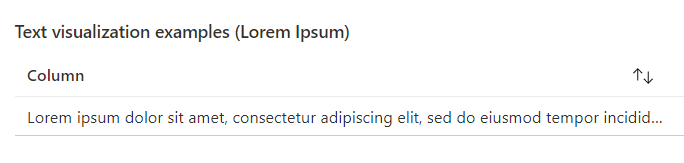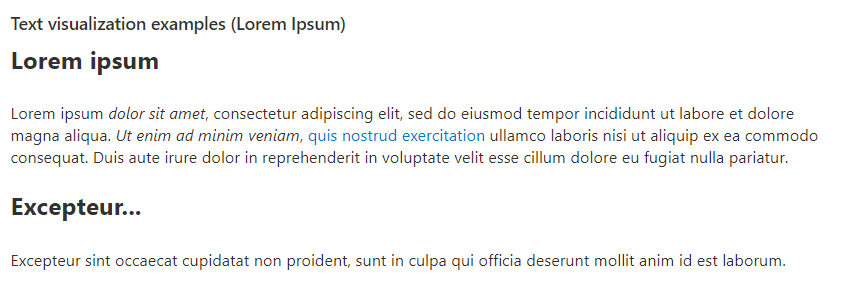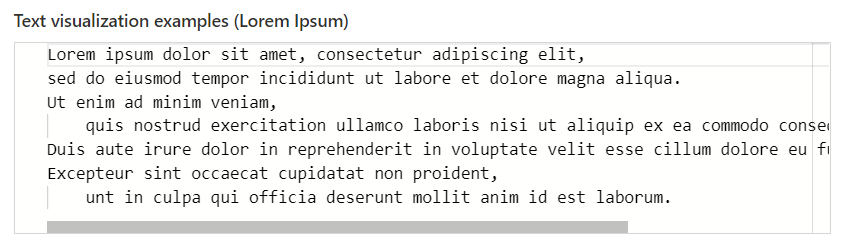你当前正在访问 Microsoft Azure Global Edition 技术文档网站。 如果需要访问由世纪互联运营的 Microsoft Azure 中国技术文档网站,请访问 https://docs.azure.cn。
文本可视化效果
查询步骤中的文本可视化效果不同于文本步骤。 文本步骤是工作簿中的顶级项,支持替换内容中的参数,并允许使用错误/警告样式。
文本可视化效果类似于 Azure 数据资源管理器 render card 行为,其中查询返回的第一个单元格值(且仅有第一个单元格值:第 0 行,第 0 列)显示在可视化效果中。
文本可视化效果具有样式设置,用于更改工作簿中显示的文本的样式。
文本样式
以下文本样式可用于文本步骤:
| Style | 说明 |
|---|---|
plain |
未应用其他格式设置。 文本值假定为纯文本,并且未应用特殊格式。 |
header |
文本的样式与步骤标题的相同。 |
bignumber |
文本采用基于磁贴和图形的可视化效果中使用的“大数字”样式。 |
markdown |
文本值在 markdown 节中呈现。 文本内容中的任何 Markdown 内容都解释为此类内容,并用于格式设置。 |
editor |
文本值显示在编辑器控件中,遵循换行符和制表符格式。 |
示例
给定在单元格中返回文本的查询,该查询显示在标准网格可视化效果中:
可以看到,此查询返回了单列数据,该数据似乎是一个非常长的字符串。 在所有示例中,查询步骤具有相同的标头集。
纯文本示例
当可视化效果设置为 Text 并且选择了 Plain 样式时,文本将显示为标准门户文本块:
文本换行,任何特殊格式值按原样显示,不带格式。
标题示例
文本以与步骤标题相同的样式显示。
大数字示例
文本以大数字样式显示。
markdown 示例
对于 markdown 示例,查询响应调整为包含 markdown 格式元素。 若文本中没有任何 markdown 格式,显示类似于纯文本样式。
编辑器示例:
对于编辑器示例,已向文本添加了换行符 \n 和制表符 \t 以创建多个行。
请注意,在此示例中,编辑器具有水平滚动条,表明此文本中的某些行比控件宽。